

Escrito por Vernon Roderick, Última actualización: 3 de agosto de 2018
"¿Por qué mi copia de seguridad de iCloud no se pudo completar? ¿Y cómo puedo solucionarlo?"
En este artículo, vamos a tratar de solucionar el problema y hacer que sus copias de seguridad de iCloud vuelvan a funcionar.
Hacer una copia de seguridad de nuestro dispositivo iOS es importante, especialmente si tiene muchos archivos y datos importantes que le gustaría proteger y proteger. Ahora, una de las formas en que puede hacer una copia de seguridad de sus datos y archivos es a través de iCloud, especialmente si está pagando por más espacio de almacenamiento.
El proceso de hacer esto es simple y fácil, y generalmente no habrá ningún problema. Sin embargo, habrá casos en los que se encontrará con el problema "No se pudo completar la copia de seguridad de iCloud" y sus archivos y datos no se realizarán correctamente.
Hay una variedad de razones por las que esto sucedería, pero este artículo no lo discutirá. Este artículo Discutiremos cómo solucionar el problema "No se pudo completar la copia de seguridad de iCloud".
Parte 1. Soluciones de 4 para reparar su dispositivo iOS sin hacer una copia de respaldo en iCloud.Parte 2. ¿Cómo hacer una copia de seguridad de los datos cuando iCloud no funciona?Guía de video: ¿Cómo hacer una copia de seguridad y restaurar datos desde el iPhone?Parte 3. Conclusión.
Cuando se trata de solucionar el problema, en realidad hay muchas maneras en que puede hacerlo y una de esas formas es la solución más simple y fácil disponible.
Esta solución se usa comúnmente para solucionar muchos problemas y problemas con muchos dispositivos, y esto podría incluir corregir el error de iCloud. Es fácil y simple hacer esto, solo necesitarías mantener pulsados el botón de encendido y el botón de inicio en tu dispositivo simultáneamente hasta que el dispositivo comience a reiniciarse.
Este método básicamente obliga a tu dispositivo a reiniciarse. También puede hacerlo de la manera normal simplemente apagándolo manteniendo presionado el botón de encendido y deslizando el interruptor de apagado de la pantalla para luego encenderlo nuevamente.
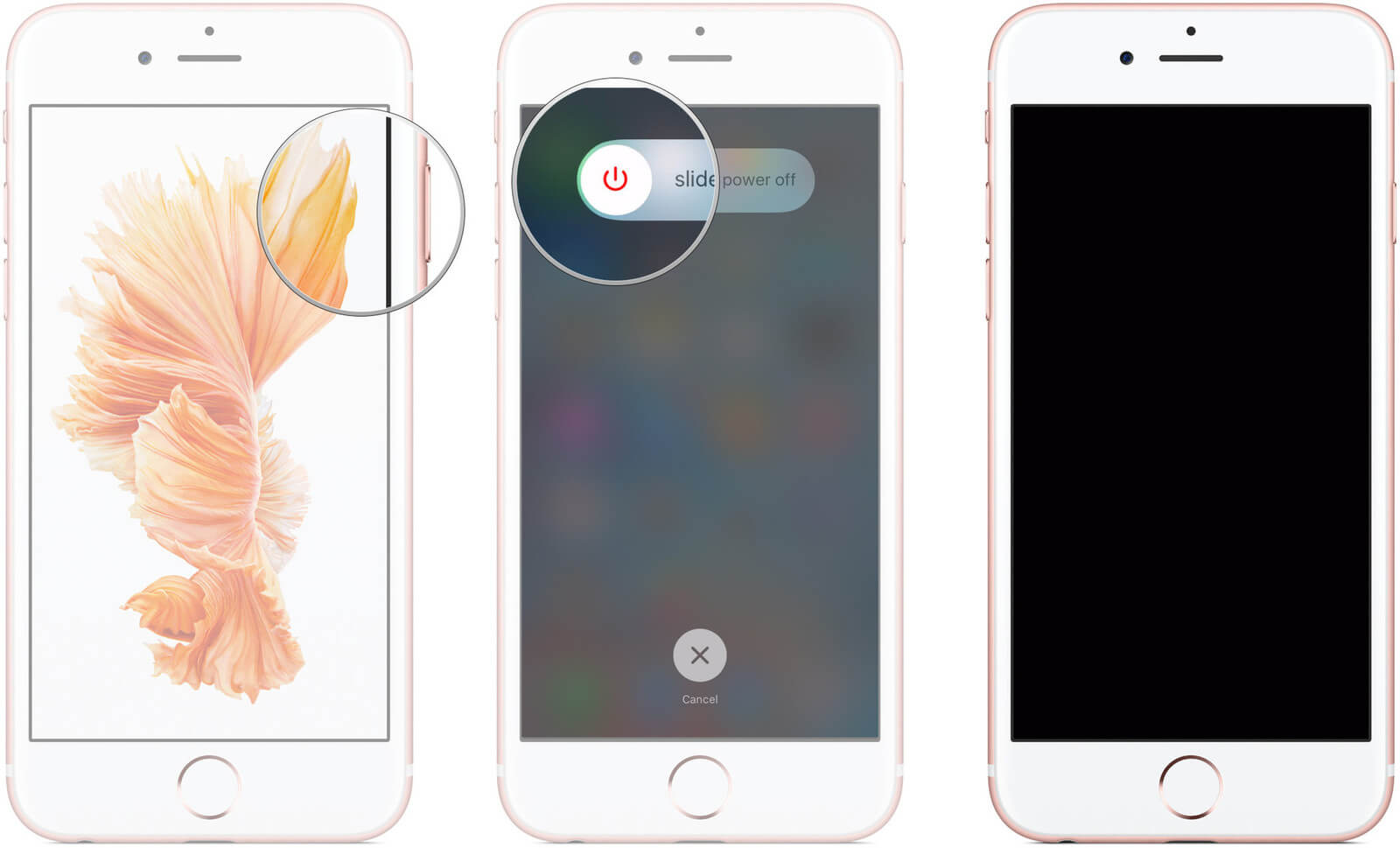
Ahora que la solución anterior no funcionó, lo siguiente que debe hacer es volver a verificar la configuración de iCloud para ver si la copia de seguridad de iCloud está activada.
Para hacer eso:
Para que la copia de seguridad automática de iCloud funcione correctamente, su dispositivo debería estar conectado a una red WiFi y a una fuente de alimentación. También debe verificar si su iCloud todavía tiene espacio de almacenamiento, el error en el proceso de copia de seguridad podría deberse a que no tiene más espacio en su iCloud.
Otra solución que puede probar es verificar si el dispositivo iOS de su dispositivo está actualizado. Aunque esta solución no garantiza que solucionará sus problemas con la copia de seguridad de iCloud, hay algunas actualizaciones que brindan corrección de errores, por lo que mantener su dispositivo actualizado podría hacer que su iCloud funcione correctamente.
Para hacer esto:
Es importante que su dispositivo esté conectado a una red WiFi cuando esté verificando su versión de iOS y actualizándola a una versión más nueva. También es importante que primero haga una copia de seguridad de su dispositivo antes de actualizar el iOS.
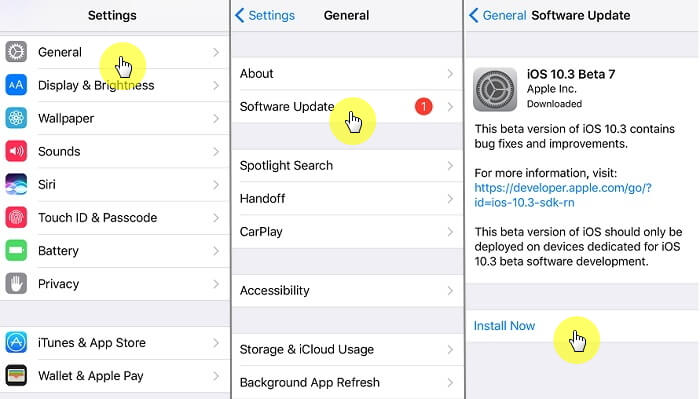
Como su copia de seguridad de iCloud no funciona correctamente, debe hacer una copia de seguridad de su archivo usando una computadora que use iTunes para que pueda restaurarla a su configuración anterior en caso de que algo salga mal con la actualización.
Si otras soluciones aún no funcionan, puede intentar eliminar su archivo de copia de seguridad anterior en iCloud y restablecer la configuración de red de su dispositivo. Sin embargo, primero deberá hacer una copia de seguridad de su dispositivo en su computadora, usando iTunes para evitar perder datos importantes. Ahora para eliminar su antiguo archivo de copia de seguridad de iCloud y restablecer la configuración de su red.
Es necesario:
Puede ser un problema si no podrá realizar una copia de seguridad de sus datos en su cuenta de iCloud, especialmente si tiene archivos importantes que desea conservar. Sin embargo, muchas personas no usan realmente su iCloud para sus archivos de respaldo debido a sus limitaciones.
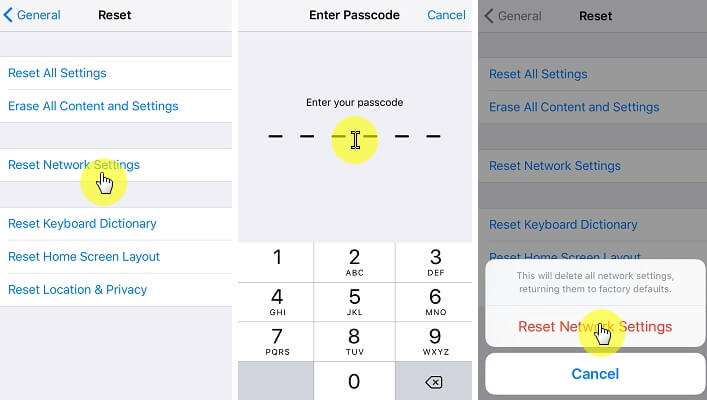
Una de las limitaciones es que el espacio de almacenamiento gratuito es solo 5GB y deberá pagar mensualmente para aumentar los límites de su espacio de almacenamiento. Otra limitación es que no puede ver completamente los datos contenidos en su archivo de respaldo.
iCloud solo le permite ver el tamaño y la fecha en que se creó la copia de seguridad. Esto hace que sea más difícil para usted ver si la copia de seguridad contiene los datos importantes que necesita, especialmente cuando está restaurando su dispositivo. Esta es la razón por la que a menudo se sugiere utilizar un proveedor externo para hacer una copia de seguridad de sus archivos y datos.
Uno de estos proveedores es FoneDog Mobile Solution Provider, que ofrece Software de Respaldo y Respaldo de Datos iOS para sus necesidades de copia de seguridad. Lo bueno de este programa de software es que es simple y fácil hacer una copia de seguridad de su dispositivo.
También le permite obtener una vista previa de los archivos individuales y de los datos que ha copiado para que pueda restaurarlos de manera selectiva. El software es un programa ideal para realizar copias de seguridad y restaurar su dispositivo iOS. ¡Descarga y prueba este software antes de comprar!
Descargar libre Descargar libre
Paso 1. Para hacer una copia de seguridad de sus archivos y datos utilizando el programa, primero tendría que conectar su dispositivo iOS a una Mac o PC e instalar el software de copia de seguridad y restauración de datos iOS de FoneDog. Entonces necesitaría abrir el kit de herramientas FoneDog - iOS Toolkit y hacer clic en Respaldo y restauración de iOS y elige Respaldo de datos iOS.

Esto lo llevará a una página donde tendrá que elegir el modo de copia de seguridad de datos que usará para hacer una copia de seguridad de sus archivos. Aquí tendrá dos opciones: Copia de seguridad estándar o Copia de seguridad cifrada.
El primero es la copia de seguridad periódica de datos, mientras que el segundo le permitirá ingresar una contraseña para que solo aquellos que conocen la contraseña puedan acceder al archivo de respaldo. Después de seleccionar el modo, es hora de hacer clic Inicia y luego elija los datos y archivos de los que desea hacer una copia de seguridad.

Una vez que se ha hecho una selección, FoneDog Toolkit comenzará a hacer una copia de seguridad de los datos y mostrará el nombre y el tamaño de la copia de seguridad una vez que se haya completado. Ahora que se han realizado copias de seguridad de los archivos y datos de su dispositivo iOS, puede elegir restaurarlos a cualquier dispositivo cada vez que lo necesite.

Como se mencionó anteriormente, el software le brindará una opción de vista previa de datos individuales para permitirle restaurar el archivo de manera selectiva a su computadora o dispositivo. La belleza de la Copia de seguridad y restauración de datos de iOS es que sus datos serán 100% seguros durante el proceso de copia de seguridad y restauración.

No tendrá que preocuparse por perder ningún dato durante ambos procesos, ya que el software protegerá sus valiosos datos. Y la mejor parte aquí es que puede probar la copia de seguridad y restauración de datos de iOS de forma gratuita. FoneDog permite un período de prueba de 30-day para que pueda probar el software y ver si es algo que necesitará.
No se puede perder:
¿Cómo extraer de forma selectiva la copia de seguridad de iCloud a dispositivos iOS?
Cómo eliminar fotos de iCloud
Descargar libre Descargar libre
¡Sip! puedes hacerlo con un solo clic. Esto es a través de la ayuda de un gran programa llamado FoneDog Toolkit - iOS Data Backup & Restore, que lo ayudará a hacer copias de seguridad y restaurar los datos que quiera.
Realizar una copia de seguridad de los datos y archivos de su dispositivo iOS es una tarea importante para garantizar que sus datos estén protegidos en caso de que algo le suceda a su dispositivo. Una de las formas más comunes de realizar copias de seguridad de sus datos es a través de iCloud.
Es un proceso fácil y simple para hacerlo, y generalmente no experimentará ningún problema. Sin embargo, hay casos en los que la copia de seguridad de sus archivos en iCloud generará un error. Ahora, hay muchas razones posibles por las que esto sucedería. Afortunadamente, también hay varias soluciones que puede intentar solucionar el problema.
Es por eso que recomendaré un proveedor de soluciones de terceros, como FoneDog y su software de copia de seguridad y restauración de datos iOS. El programa de software le permite respaldar fácilmente los archivos y datos de su dispositivo iOS, así como restaurarlos fácilmente.
Comentario
Comentario
Respaldo y restauración de datos de iOS
Proteja la seguridad de los datos en su PC y recupere selectivamente los datos Ios de la copia de Seguridad.
descarga gratuita descarga gratuitaHistorias de personas
/
InteresanteOPACO
/
SIMPLEDificil
Gracias. Aquí tienes tu elección:
Excellent
Comentarios: 4.7 / 5 (Basado en: 62 El número de comentarios)